
Free Image Converter(图片大小修改软件)
v1.0 官方版- 软件大小:0.31 MB
- 更新日期:2020-11-13 16:28
- 软件语言:简体中文
- 软件类别:文件转换
- 软件授权:免费版
- 软件官网:待审核
- 适用平台:WinXP, Win7, Win8, Win10, WinAll
- 软件厂商:

软件介绍 人气软件 下载地址
Free Image Converter是一款功能强大的图片转换器,该程序旨在帮助您通过简单的方式来压缩图片或将图片调整为指定尺寸,以便更好的存储/上传到网站。其具备了简单直观的操作界面,导入图片文件到列表,或直接添加真整个文件夹,随后设置图片尺寸、图片质量、图片命名方式等基本参数,随后即可一键输出到指定目录,总的来说,Free Image Converter带来了简单的图片尺寸修改方案,任何用户都能轻松使用,有需要的朋友赶紧到本站下载体验吧!
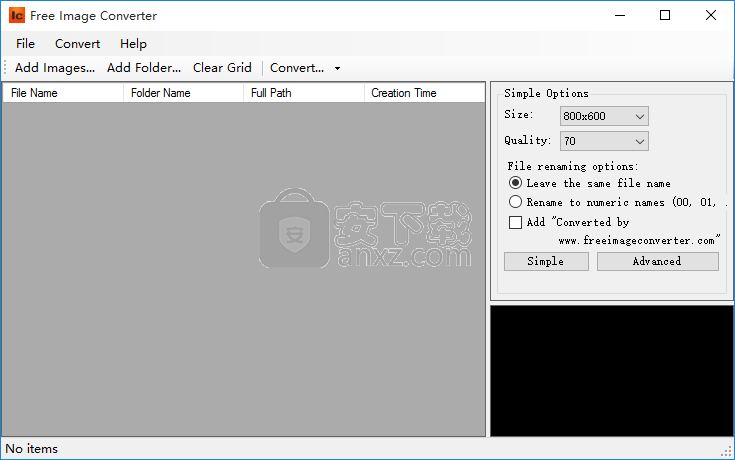
软件功能
将文件存储在硬盘上
通过减小图像文件大小来节省大量硬盘空间。在硬盘上保存各种内容-不仅是照片!
发送邮件
所有电子邮件箱都具有存储大小限制,通过发送大图像文件,您可以快速达到最大存储量。即使某人的收件箱中有很多可用空间,许多电子邮件服务的附件大小也有限,这可能导致无法传递电子邮件。此外,发送和接收带有较小附件的电子邮件要快得多。
如果您发送转换后的图像,则可以更快地发送更多照片,不会对您自己或朋友和家人造成问题。
将文件保存在CD,DVD或USB闪存驱动器上
您可以将更多照片保存在CD,DVD或USB闪存驱动器上。现在,当您去拜访家人时,您无需选择要携带的照片。把它们全部拿走!
将图像上传到网站
您可以在其中上传图像的许多站点都有存储空间的限制。由于您可以上传较小的文件,因此可以在网站上放置更多图片。此外,许多网站都限制上传文件的大小-因此,如果您的照片大于允许的大小,则无论如何都需要调整其大小。最重要的是,上传调整大小的图像要快得多。
因此,请使用Free Image Converter调整照片大小,并在任何站点上更快地上传更多图像,并为您和您的朋友避免头痛。
软件特色
干净的外观
Free Image Converter是一个带有漂亮提示性标题的应用程序-它允许您在各种格式之间编码图像文件,包括JPG,BMP,GIF,TIF和PNG。
该程序的界面简洁明了。图片可以通过文件浏览器或导入。您可以导入单张图片或将整个文件夹的内容上传到列表中。
批处理方式
Free Image Converter提供了对批处理的支持,这意味着您可以添加多张照片并同时进行处理。
转换能力
因此,您可以选择“快速转换”功能以立即获得结果。您所要做的就是指定目标文件夹。
但是,如果您是高级用户,那么您可能会对配置图像设置感兴趣,涉及到照片的尺寸和质量。另外,您可以添加开发人员的水印,以及重命名文件(例如,使用前缀和后缀)。
性能
这个简单易用的应用程序在系统资源很少到中等的情况下运行,可以为您提供新手的简短在线帮助文件,并可以在保持高质量的前提下快速转换图片。在测试过程中,我们没有遇到任何困难,因为没有出现任何错误。
总而言之,当涉及到转换照片时,Free Image Converter是一个非常好的程序,我们强烈建议您使用它,因为任何经验水平的个人都可以轻松使用它。
安装方法
1、双击安装程序进入如下的选择安装文件夹窗口,用户可以选择默认的C:\Program Files (x86)\FreeImageConverter\,然后点击【next】。
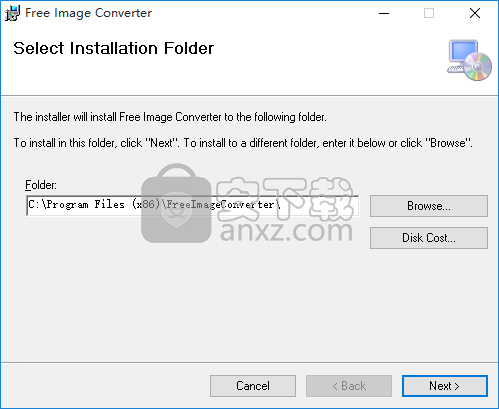
2、准备安装程序,点击【next】按钮即可进行安装。
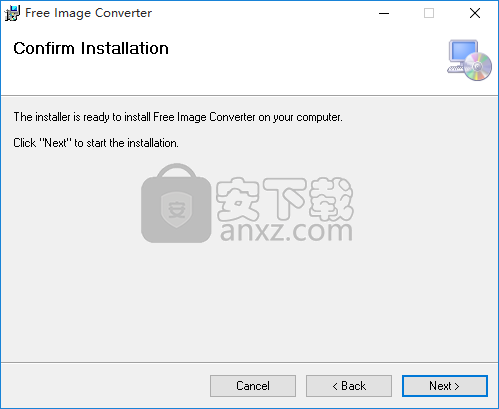
3、弹出Free Image Converter安装成功窗口,点击【close】结束。
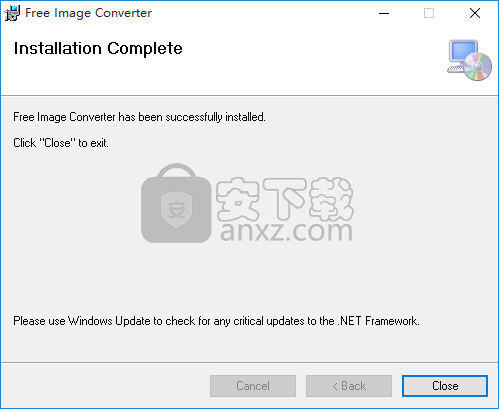
使用方法
1、启动Free Image Converter,进入如下所示的软件主界面。
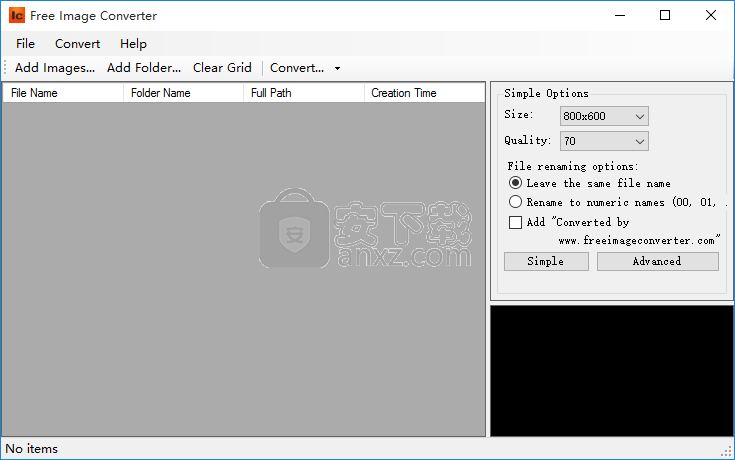
2、点击【add images】按钮,然后添加要转换的照片文件(支持直接添加整个文件夹)。
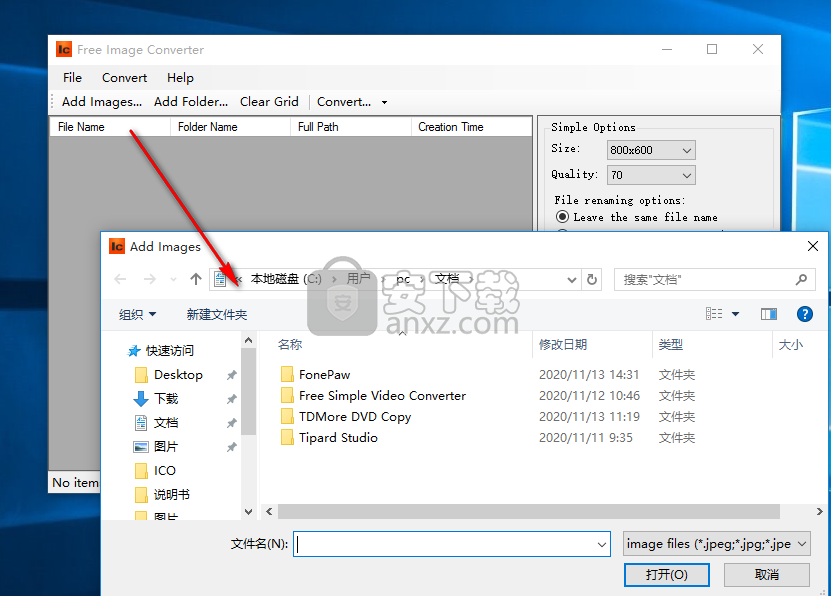
3、内置预览功能,您可以直接预览与查看图像。
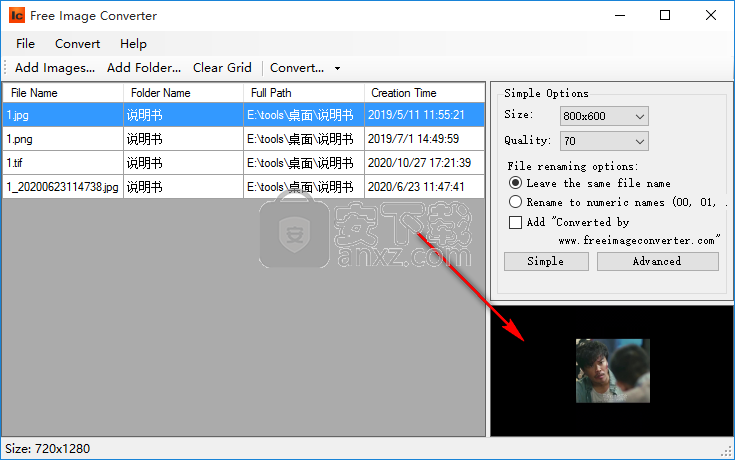
4、用户可以对图片的尺寸、质量等参数进行调整。
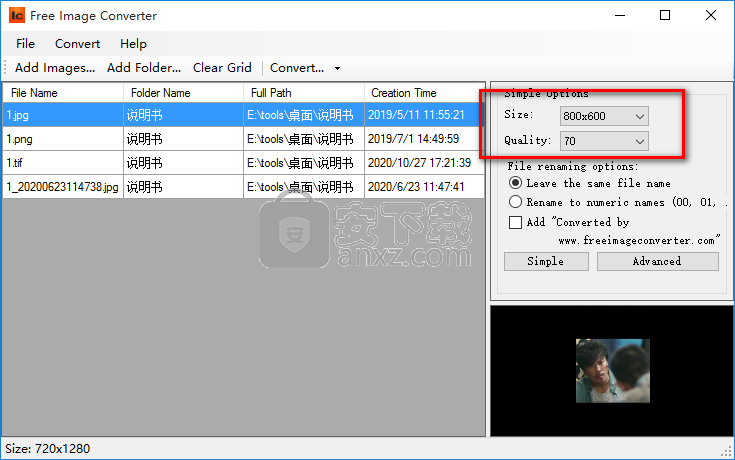
5、支持对文件命名方式进行调整。
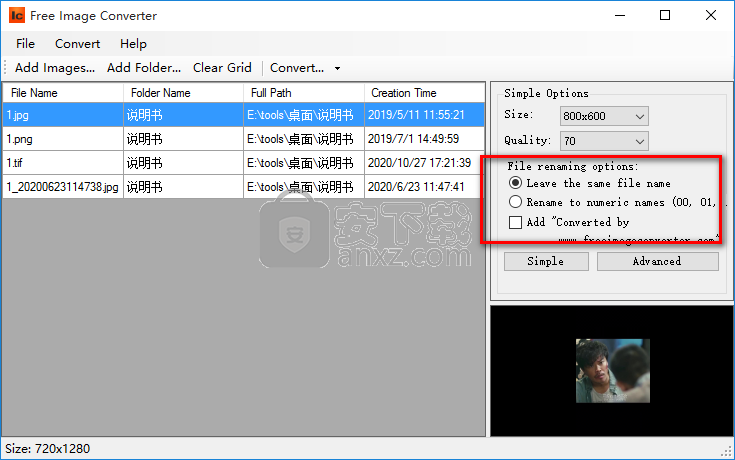
6、打开高级选项,可以对更多参数进行调整。
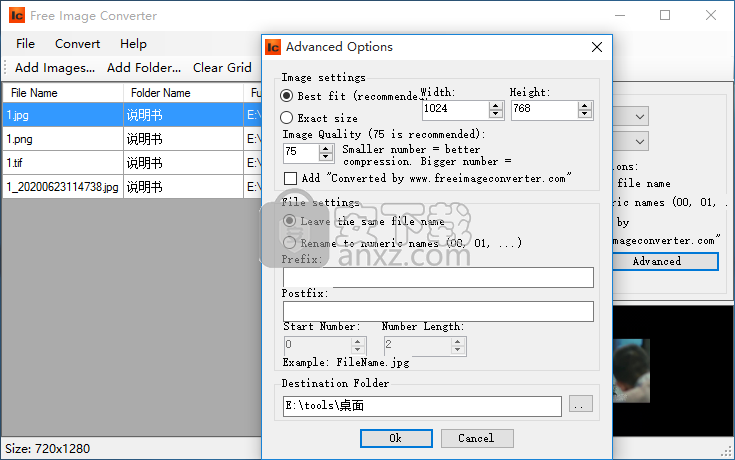
7、点击【convert】按钮,设置输出目录即可执行转换。
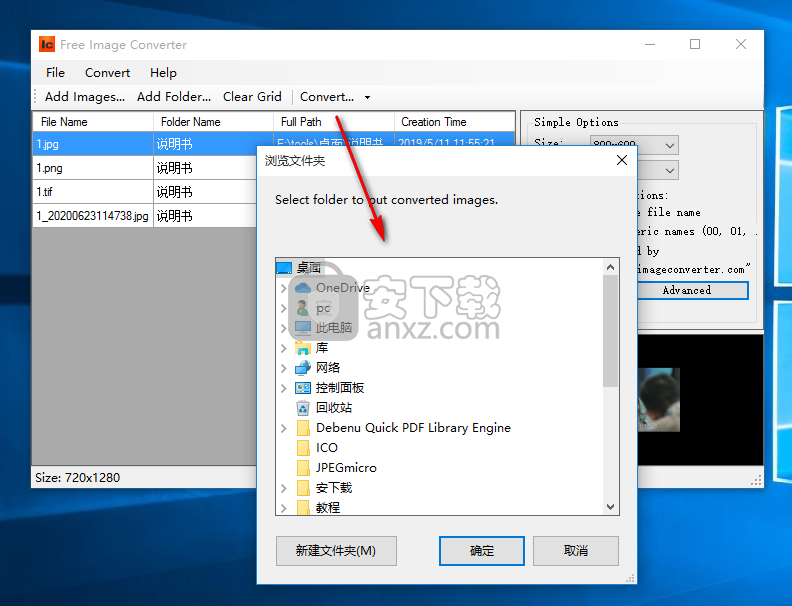
人气软件
-

PDFdo PDF Converter(PDFdo PDF转换器) 46.5 MB
/简体中文 -

vCard(vcf)文件生成器 4.24 MB
/简体中文 -

lid converter pdf(PDF转换器) 115.0 MB
/简体中文 -

Any PDF to DWG Converter(pdf转dwg格式转换器) 3.99 MB
/简体中文 -

PDF Image Extraction Wizard(pdf提取图片工具) 5.0 MB
/简体中文 -

Spin 3D Mesh Converter(3d模型格式转换器) 0.32 MB
/简体中文 -

天若OCR文字识别工具 13.5 MB
/简体中文 -

金山PDF转WORD转换器(WPS PDF to Word) 41.3 MB
/简体中文 -

FoxPDF Word to PDF Converter(Word转PDF工具) 13.9 MB
/简体中文 -

Audio Reader XL(文字转语音软件) 73.7 MB
/简体中文


 我速PDF转换器 2.3.1.0
我速PDF转换器 2.3.1.0  金舟PDF转换器 6.7.7.0
金舟PDF转换器 6.7.7.0  极速玩转 v1.0.2.37
极速玩转 v1.0.2.37  嗨格式PDF转换器 v3.6.200.529
嗨格式PDF转换器 v3.6.200.529  PDFChef2021(PDF编辑器) v21.0.0 中文
PDFChef2021(PDF编辑器) v21.0.0 中文  Batch HXS to DOC Converter(HXS转Word转换器) v2020.12.502.2474 破解
Batch HXS to DOC Converter(HXS转Word转换器) v2020.12.502.2474 破解  无敌PDF转JPG工具 v2.2
无敌PDF转JPG工具 v2.2 














